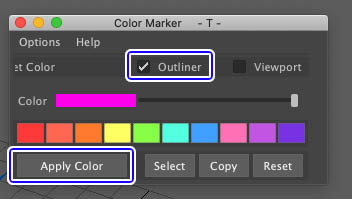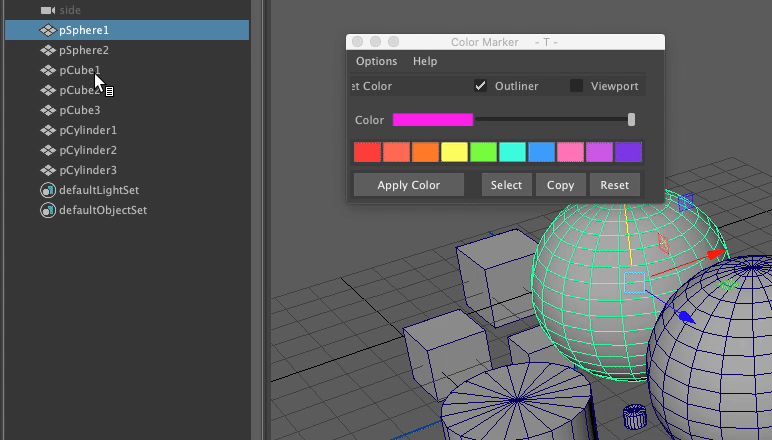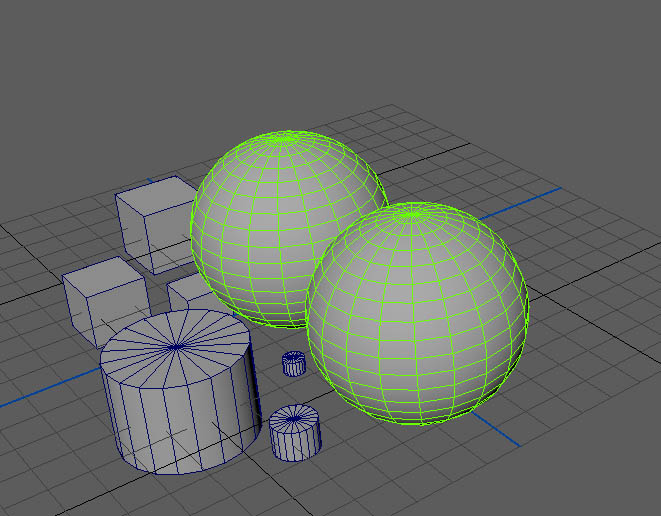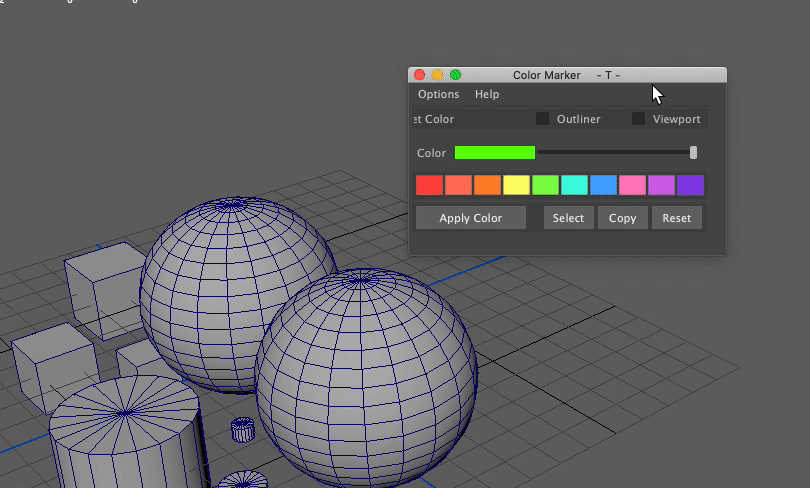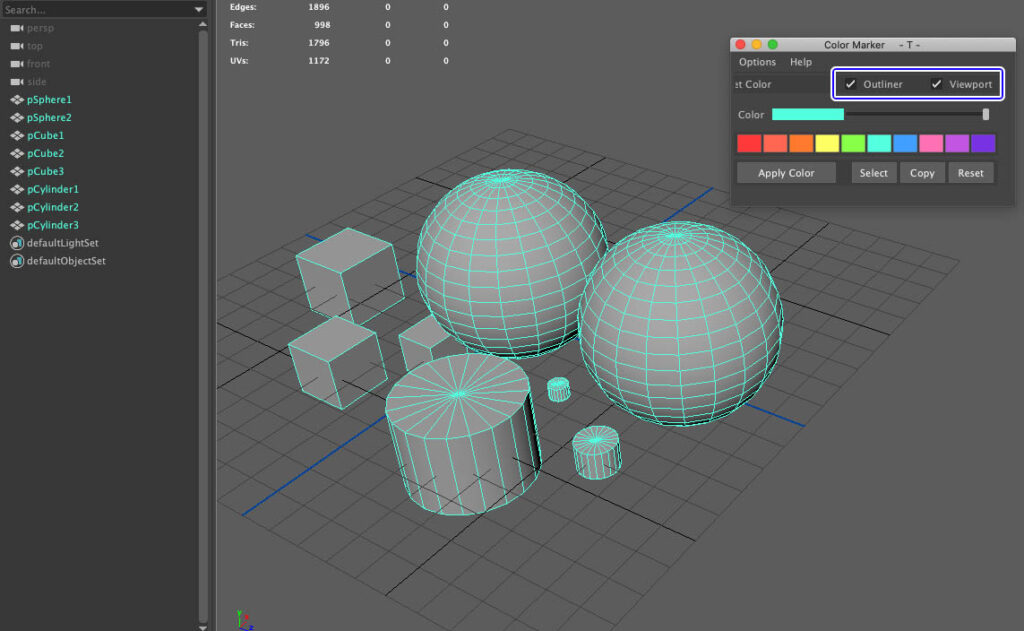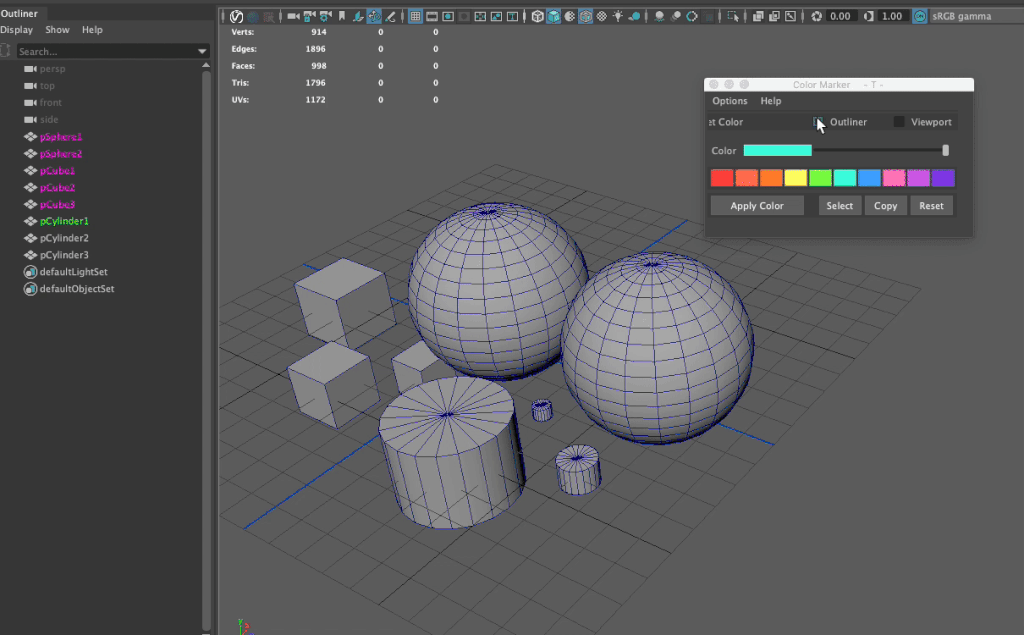MAYAでオブジェクトが増えてきた場合にワイヤーフレームやアウトライナーにカラー付けをしておくと、色情報によってどの要素なのか一目瞭然になるので管理がしやすくなります。
以前の記事でワイヤーフレームカラーを変更する方法について紹介しましたが、今回はワイヤーフレームカラーとアウトライナーのカラーを簡単に変更できるツールを紹介します。
手軽にカラー付けすることでオブジェクトを認識しやすくなるので非常に便利です。
▼ワイヤーフレームカラーを変更する方法
-

-
【MAYA】ワイヤーフレームカラーを変更する方法
MAYAで作業をしている時にワイヤーフレームの色を変えたいと思ったことはありませんか? 特に複数のオブジェクトがある場合、全て同じ色のワイヤーフレームだと何が何だかわからな ...
続きを見る
【MAYA】オブジェクトとアウトライナーにカラー付けできるツール
今回紹介するのはこちらの「Color Marker」スクリプトです。
以下のページ(Gumroad)から無料でダウンロードすることができます。
(作者を応援したい方はフェアだと思う金額をお支払いください。)
▼「Color Marker - v3.0」
Color Marker - v3.0の使い方
スクリプトを立ち上げるとこのようなウィンドウが開きます。
使い方は至ってシンプルで、オブジェクトを選択してカラーパレットか「Apply Color」ボタンをクリックするだけ。
アウトライナーのオブジェクト名とオブジェクトのワイヤーフレームをそれぞれ(または両方)カラーリングすることができます。
アウトライナーをカラーリング
アウトライナーのオブジェクト名をカラーリングしてみます。
適当にオブジェクトを選択した状態で
「Outliner」にチェックを入れてカラーを設定して、「Apply Color」をクリックします。
するとこの様にアウトライナーにあるオブジェクト名がカラーリングされました。
ワイヤーフレームをカラーリング
次はワイヤーフレームをカラーリングしてみます。
オブジェクトをふたつ選択した状態で「viewport」にチェックを入れて、カラーパレットまたは「Apply Color」をクリックします。
するとこんな感じで選択したオブジェクトにカラーが適用されます。
MAYAのプリファレンスから設定するよりも簡単でお手軽ですね。
アウトライナーとワイヤーフレーム両方をカラーリング
アウトライナーのオブジェクト名とワイヤーフレーム両方にカラーリングすることもできます。
「Outliner」と「viewport」両方にチェックを入れた状態でカラーパレットまたは「Apply Color」をクリックするだけ。
するとこんな感じにオブジェクトとアウトライナーどちらも同じ色にカラーリングされます。
アウトライナーのみにカラーリングするもよし、ワイヤーフレームのみにカラーリングするもよし、
両方同じ色にカラーリングしてよりわかりやすくするもよしです。
手軽に色付けできて便利かつデータも整理しやすいので、シーンのオブジェクトを認識しやすくしたい方はぜひ使ってみてください。
▼使い方の動画も公開されています。
Color Marker - v 2.0 from Klaudio Ladavac on Vimeo.